Lưu ý: Remote Desktop không phải một máy khách mà là một tính năng có trong phiên bản Home của hệ điều hành Windows.
Kích hoạt Remote Desktop trong Vista và Windows 7
Thứ đầu tiên bạn cần thực hiện để kích hoạt Remote Desktop trên máy tính Windows 7 hoặc Vista là kích phải vào biểu tượng Computer trên desktop hoặc từ menu Start và chọn Properties.
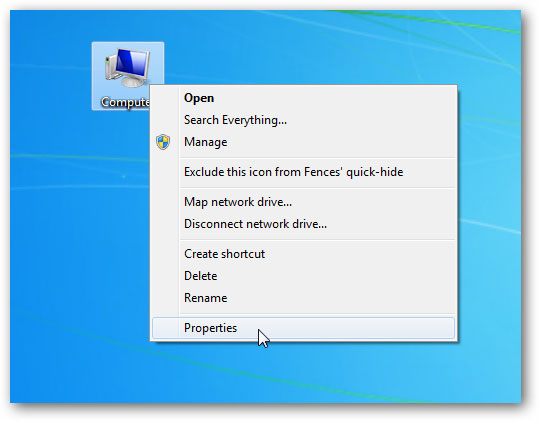
Sau đó kích liên kết Advanced system settings.
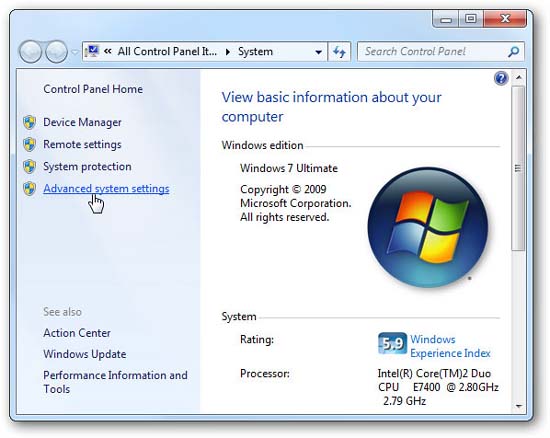
Kích tab Remote, bên dưới Remote Desktop chọn nút dưới cùng… Allow connections only from computers running Remote Desktop with Network Level Authentication (more secure).
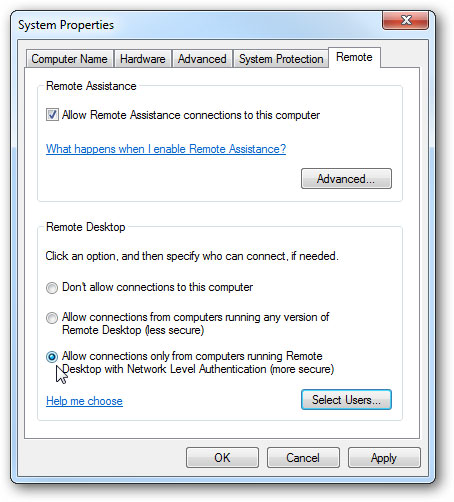
Bạn cũng có thể chọn người dùng nào trên mạng có thể truy cập Remote Desktop.
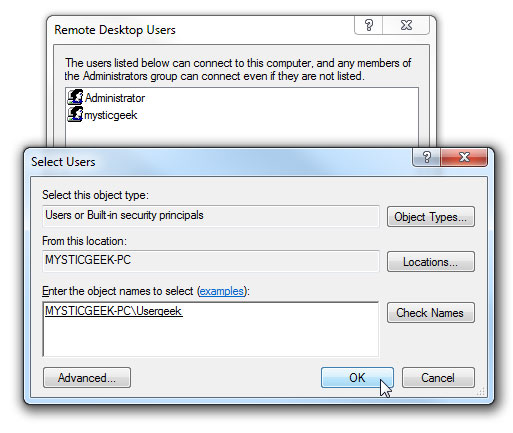
Kích hoạt Remote Desktop trong XP
Việc kích hoạt Remote Desktop trong hệ điều hành XP về cơ bản cũng tương tự như vậy. Kích phải vào My Computer và chọn Properties, kích tab Remote, bên dưới phần Remote Desktop, kích vào hộp chọn bên cạnh Allow users to connect remotely to this computer.
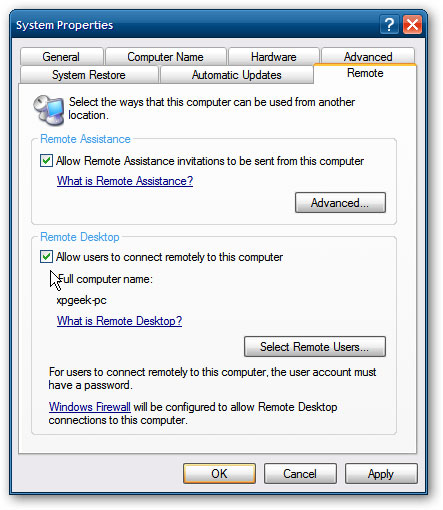
Sử dụng Remote Desktop
Khi một đồng nghiệp hoặc một thành viên trong gia đình bạn cần trợ giúp, hoặc trong trường hợp bạn muốn làm việc trên các máy tính ở những vị trí khác mà không muốn đi đến mỗi máy này, khi đó bạn có thể điều khiển xa tới chúng. Sử dụng Remote Desktop và nhập vào tên hoặc địa chỉ IP của máy tính đó.
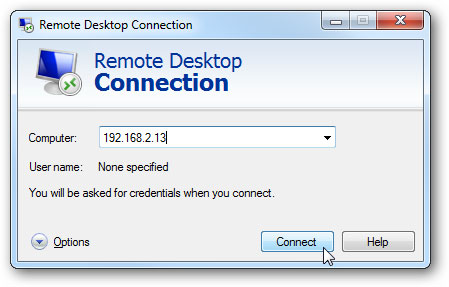
Thời gian đầu khi bạn kết nối từ xa (trong ví dụ, chúng tôi truy cập từ xa đến một home server), bạn có thể sẽ thấy màn hình bảo mật, trong màn hình này bạn có thể thiết lập để cho phép nó hiển thị lại trong lần truy cập sau hay không.
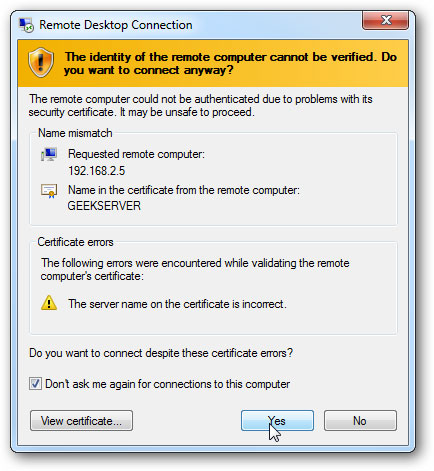
Khi đăng nhập, bạn cần đánh vào tên và mật khẩu trước khi kết nối.
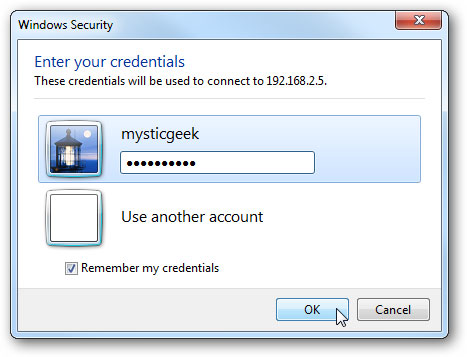
Sau đó bạn có thể làm việc trên Windows Home Server từ một desktop trong phòng khách.
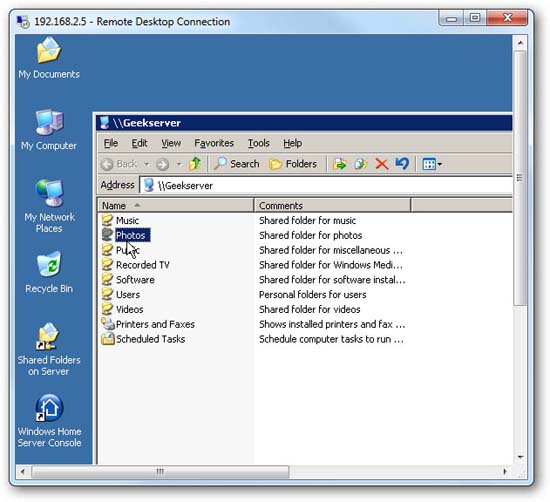
Đăng nhập vào máy tính Vista cũng hoàn toàn tương tự… nhập vào tên và mật khẩu của người dùng cho máy đó.
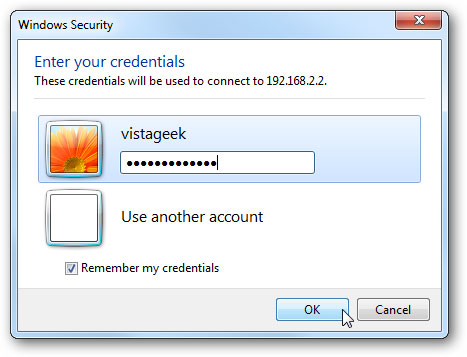
Sau đó bạn có thể bắt đầu làm việc trên máy tính Vista.
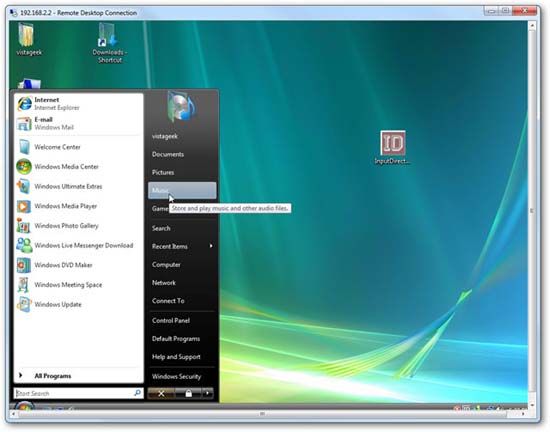
Ở đây chúng ta truy cập từ xa từ máy tính Windows 7 vào một máy tính Windows XP trong mạng gia đình, một thông báo bảo mật được hiển thị. Có một chút khác biệt so với khi đăng nhập từ xa vào máy chủ, tuy nhiên bạn cũng có thể thiết lập để thông báo này có xuất hiện trong lần kết nối sau hay không.
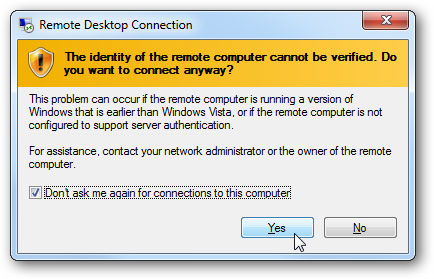
Làm việc trên laptop XP…
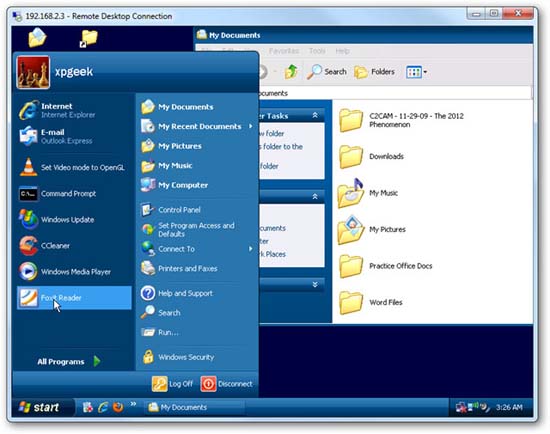
Các tùy chọn
Khi truy cập từ xa vào một máy tính, có một số tùy chọn mà có thể chọn trước khi bắt đầu để thay đổi trải nghiệm Remote Desktop. Bạn có thể trải nghiệm với các thiết lập này để tìm ra những gì tốt nhất với mình. Nếu đang muốn làm cho quá trình nhanh hơn, đặc biệt trên các phần cứng cũ, bạn hãy giảm kích thước hiển thị và màu sắc của kết nối từ xa. Có thể không được đẹp khi bạn thực hiện điều chỉnh này nhưng sẽ giúp bạn có được tốc độ nhanh hơn khi làm việc.
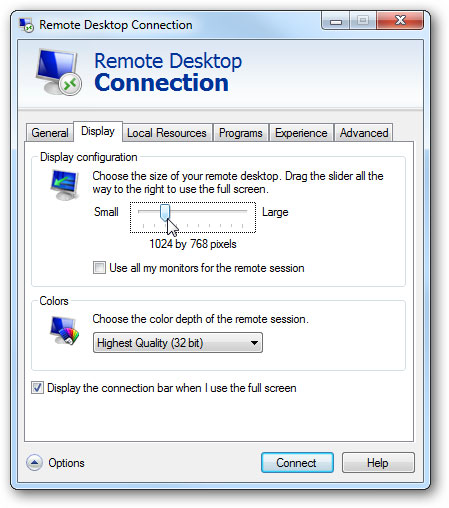
Khi bạn đăng nhâp vào máy tính khác, người dùng máy tính đó sẽ bị khóa
Vì vậy bảo đảm cá nhân đang ngồi tại máy mà bạn truy cập từ xa đến không cố gắng đăng nhập vào hệ thống khi bạn truy cập, nếu họ làm vậy thì bạn sẽ bị đăng xuất ngay lập tức.
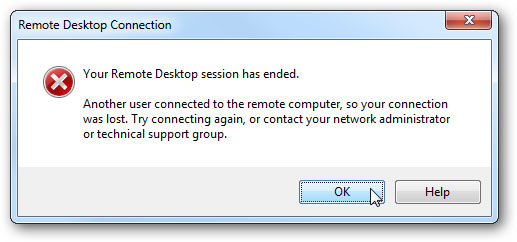
Kết luận
Qua những gì chúng tôi giới thiệu trong bài, chắc chắn các bạn đã biết được vai trò quan trọng của Remote Desktop như thế nào và nó có thể trợ giúp bạn ra sao. Tuy nhiên cần lưu ý Remote Desktop không phải tính năng host hay client trong các phiên bản Home của XP, Vista và Windows 7. Bạn có thể sử dụng Remote Desktop để khởi tạo một kết nối từ bất cứ phiên bản nào của Windows. nhưng không thể sử dụng nó để kết nối với các máy tính đang chạy các phiên bản Starter hoặc Home.
Theo QuanTriMang